
时间:2023-03-06 编辑:hyd
在用Excel处理表格的时候,往往都会遇到一些表格当中有空白的情况,想要将这些空白都填入内容,就需要花费一点时间了,有没有一种方法可以自动快速进行空行填充呢,下面就来教教大家。
首先我们看一下实例表格,我们要将里面的所有空白单元格去全部填上内容。
1、我们先将表格。
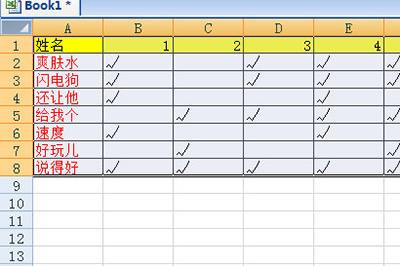
2、然后按快捷键CTLT+G,。
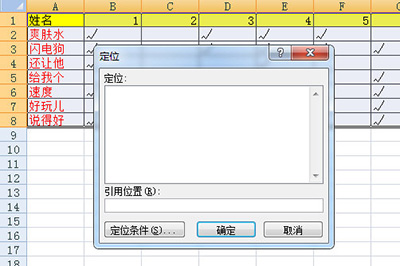
3、在定位设置中点击定位条件,我们勾选【】,这个步骤就能批量的将表格中的所有空白单元格选择出来。
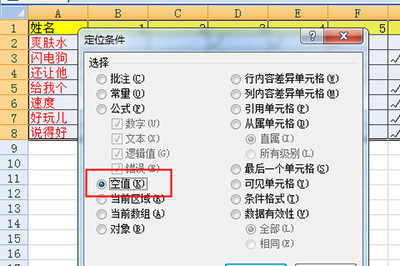
4、让系统自动将表格中的空白单元格选出来之后,我们就可以进行填充的操作了,我们直接用键盘输入要填充的文本内容,输入完毕后,按CTRL+回车,所有的空行就全部被填充为输入的文本内容啦。
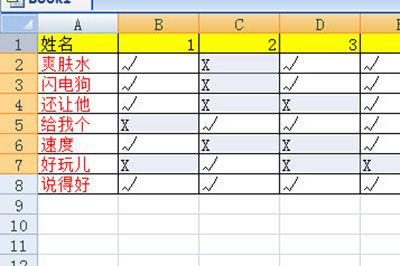
怎么样是不是非常的简单呢,这样大批量的填充非常适用于一些考勤表的留白填充啦,考勤管理人员通过这个方法能够大大减少处理考聘表的时间呢。
以上就是Excel怎么批量填充空白行内容 三个步骤搞定的全部内容了,游戏爱好者为您提供最好用的浏览器下载,为您带来最新的软件资讯!
Excel相关攻略推荐: